Dell Inspiron 17 7773 User Manual [nl]
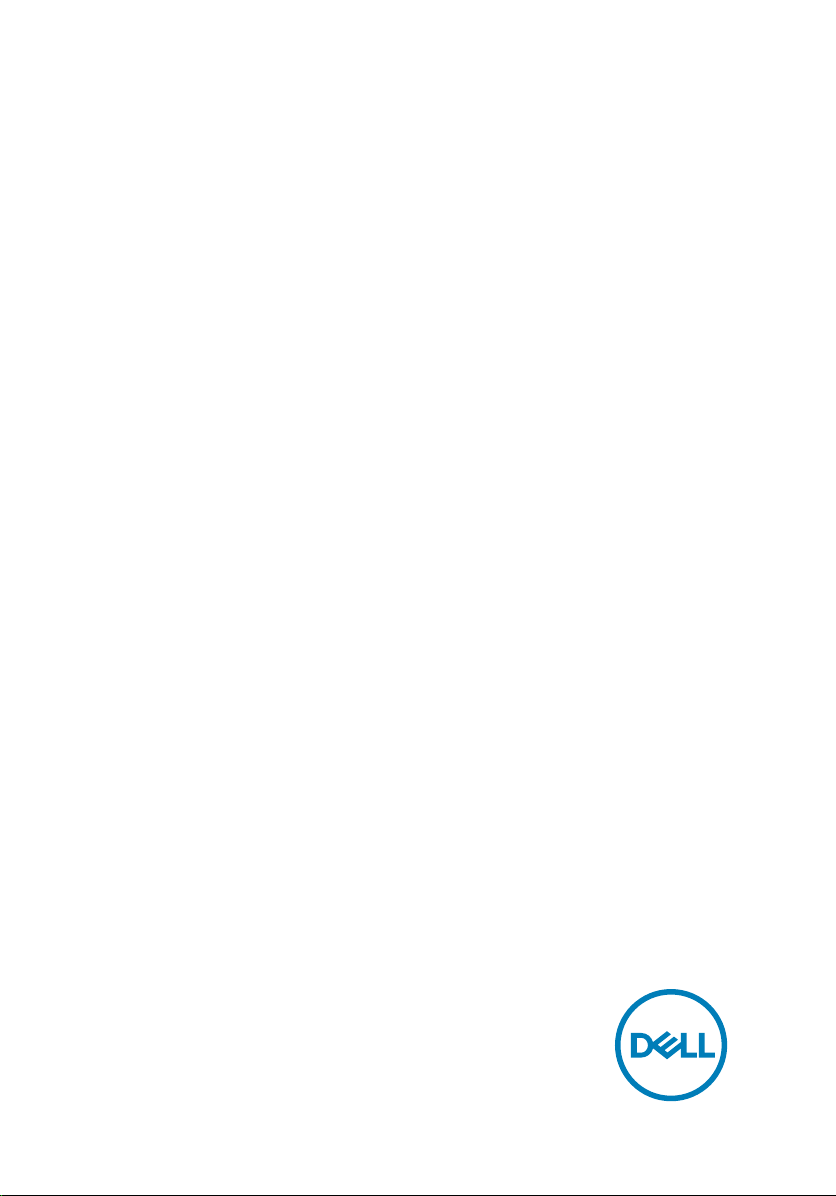
Inspiron 17 7000
2-in-1
Onderhoudshandleiding
Model computer: Inspiron 17-7773
Regelgevingsmodel: P30E
Regelgevingstype: P30E001
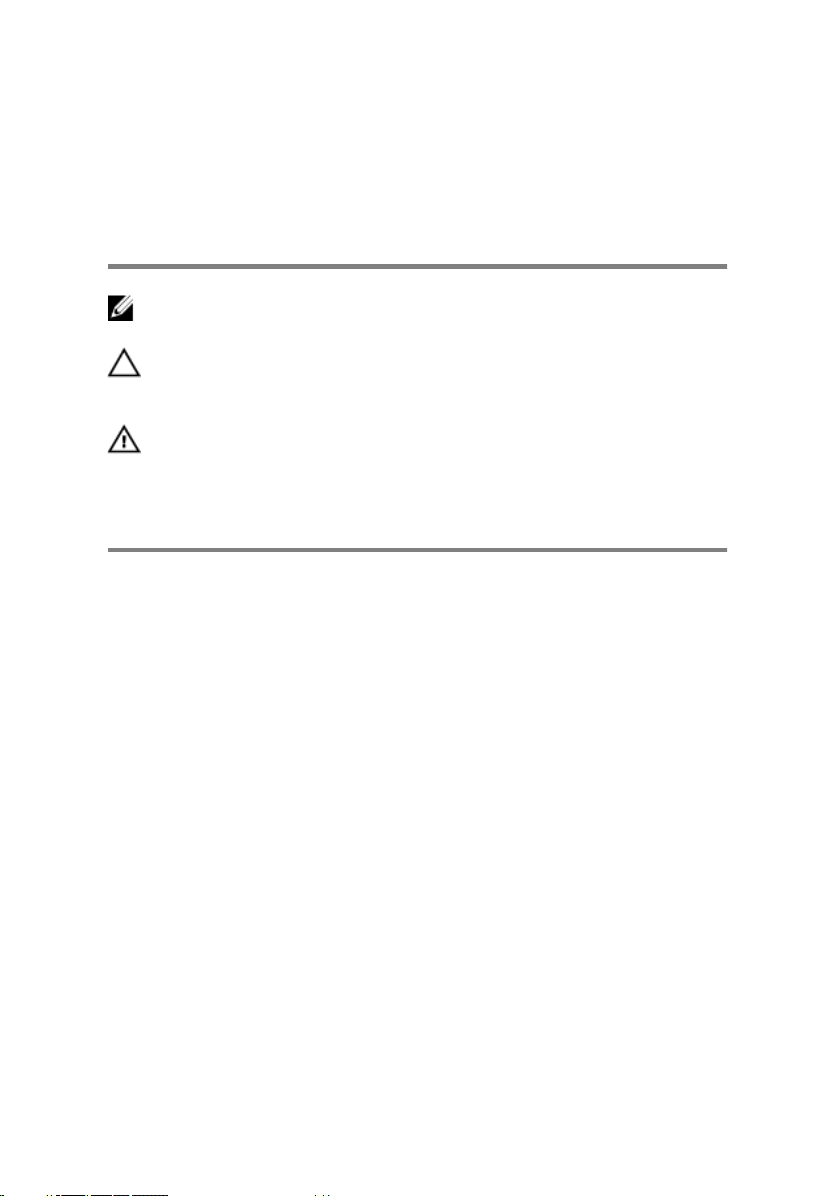
Opmerkingen,
voorzorgsmaatregelen,en
waarschuwingen
OPMERKING: Een OPMERKING duidt belangrijke informatie aan voor
een beter gebruik van het product.
WAARSCHUWING: EEN WAARSCHUWING duidt potentiële schade aan
hardware of potentieel gegevensverlies aan en vertelt u hoe het
probleem kan worden vermeden.
GEVAAR: Een GEVAAR-KENNISGEVING duidt op een risico op schade
aan eigendommen, lichamelijk letsel of overlijden.
© 2017-2018 Dell Inc. of haar dochtermaatschappijen. Alle rechten voorbehouden. Dell,
EMC, en andere handelsmerken zijn handelsmerken van Dell Inc. of zijn
dochterondernemingen. Andere handelsmerken zijn mogelijk handelsmerken van hun
respectieve eigenaren.
2018 - 08
Ver. A01
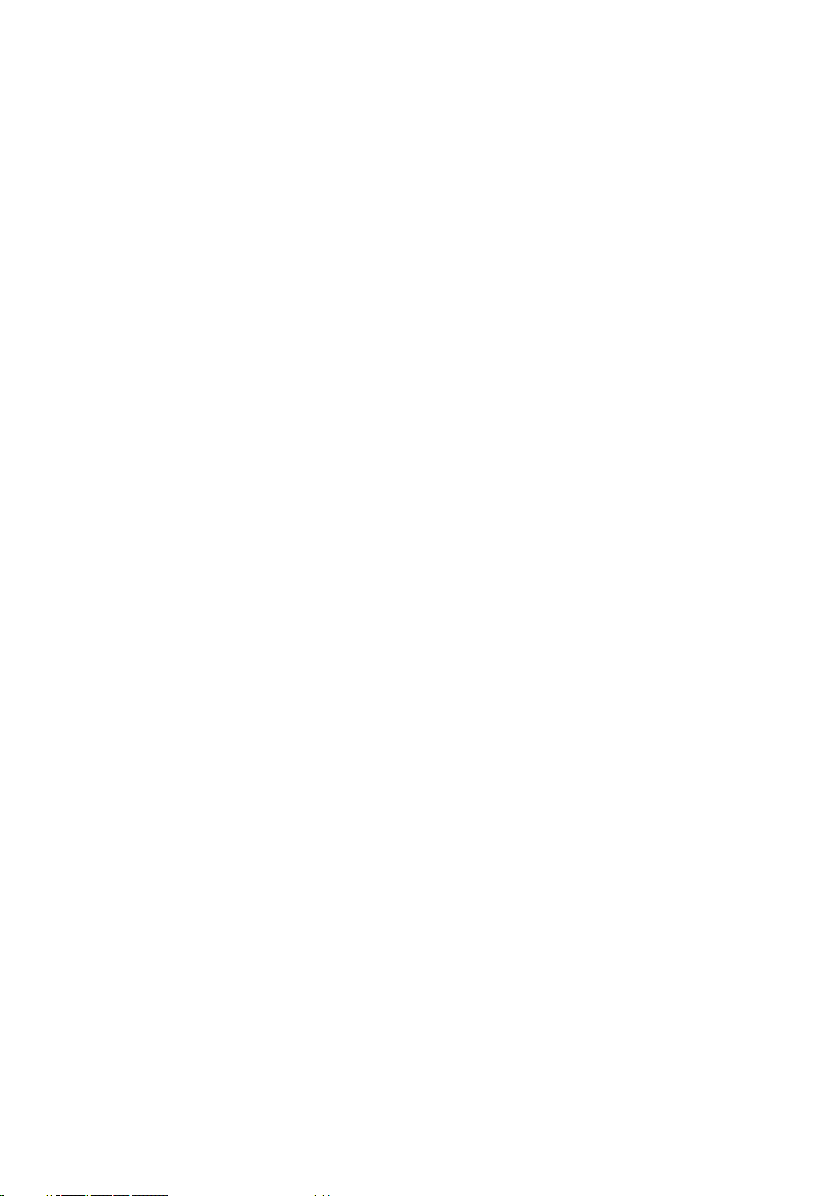
Inhoudsopgave
Voordat u aan de computer gaat werken...................... 12
Voordat u begint .....................................................................................12
Veiligheidsinstructies...............................................................................12
Aanbevolen hulpmiddelen........................................................................13
Lijst van schroeven..................................................................................14
Nadat u aan de computer heeft gewerkt......................16
De onderplaat verwijderen............................................17
Procedure................................................................................................17
De onderplaat vervangen.............................................20
Procedure...............................................................................................20
De accu verwijderen.....................................................21
Vereisten vooraf......................................................................................21
Procedure............................................................................................... 21
De accu vervangen......................................................23
Procedure...............................................................................................23
Vereisten achteraf.................................................................................. 23
De geheugenmodules verwijderen............................... 24
Vereisten vooraf..................................................................................... 24
Procedure...............................................................................................25
3

De geheugenmodules vervangen................................. 27
Procedure...............................................................................................27
Vereisten achteraf..................................................................................29
De solid-stateschijf/Intel Optane geheugenmodule
verwijderen................................................................. 30
Vereisten vooraf.....................................................................................30
Procedure...............................................................................................30
De Solid-stateschijf/Intel Optane geheugenmodule
plaatsen.......................................................................32
Procedure...............................................................................................32
Vereisten achteraf..................................................................................33
De harde schijf verwijderen......................................... 34
Vereisten vooraf..................................................................................... 34
Procedure...............................................................................................34
De harde schijf vervangen........................................... 37
Procedure...............................................................................................37
Vereisten achteraf.................................................................................. 37
De knoopbatterij verwijderen.......................................38
Vereisten vooraf.....................................................................................38
Procedure...............................................................................................38
De knoopbatterij vervangen.........................................40
Procedure...............................................................................................40
Vereisten achteraf..................................................................................40
4
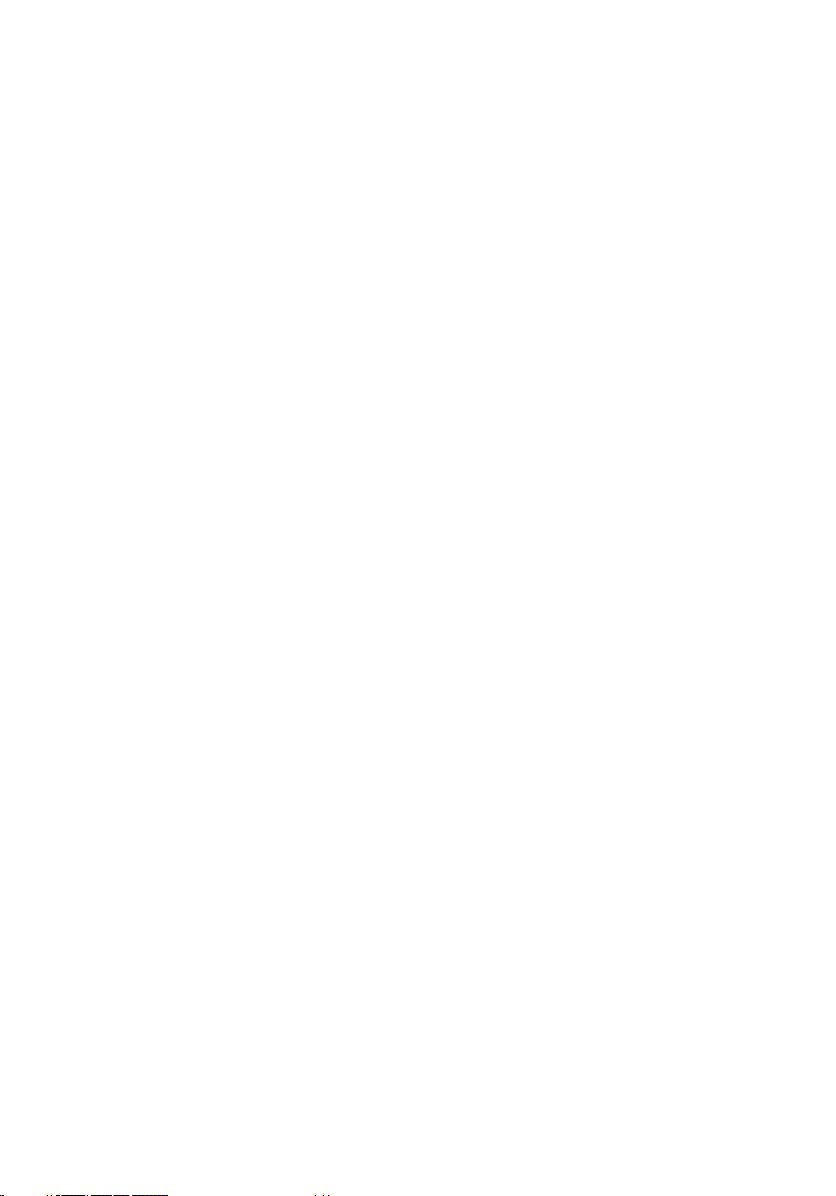
De draadloze kaart verwijderen.................................... 41
Vereisten vooraf......................................................................................41
Procedure............................................................................................... 41
De draadloze kaart vervangen..................................... 43
Procedure...............................................................................................43
Vereisten achteraf..................................................................................44
De luidsprekers verwijderen.........................................45
Vereisten vooraf.....................................................................................45
Procedure...............................................................................................45
De luidsprekers vervangen...........................................47
Procedure...............................................................................................47
Vereisten achteraf.................................................................................. 47
De kaart van het statuslampje verwijderen.................. 48
Vereisten vooraf.....................................................................................48
Procedure...............................................................................................48
De kaart van het statuslampje terugplaatsen...............50
Procedure.............................................................................................. 50
Vereisten achteraf..................................................................................50
De touchpad verwijderen............................................. 51
Vereisten.................................................................................................51
Procedure............................................................................................... 51
De touchpad vervangen.............................................. 54
Procedure...............................................................................................54
Vereisten achteraf..................................................................................54
5
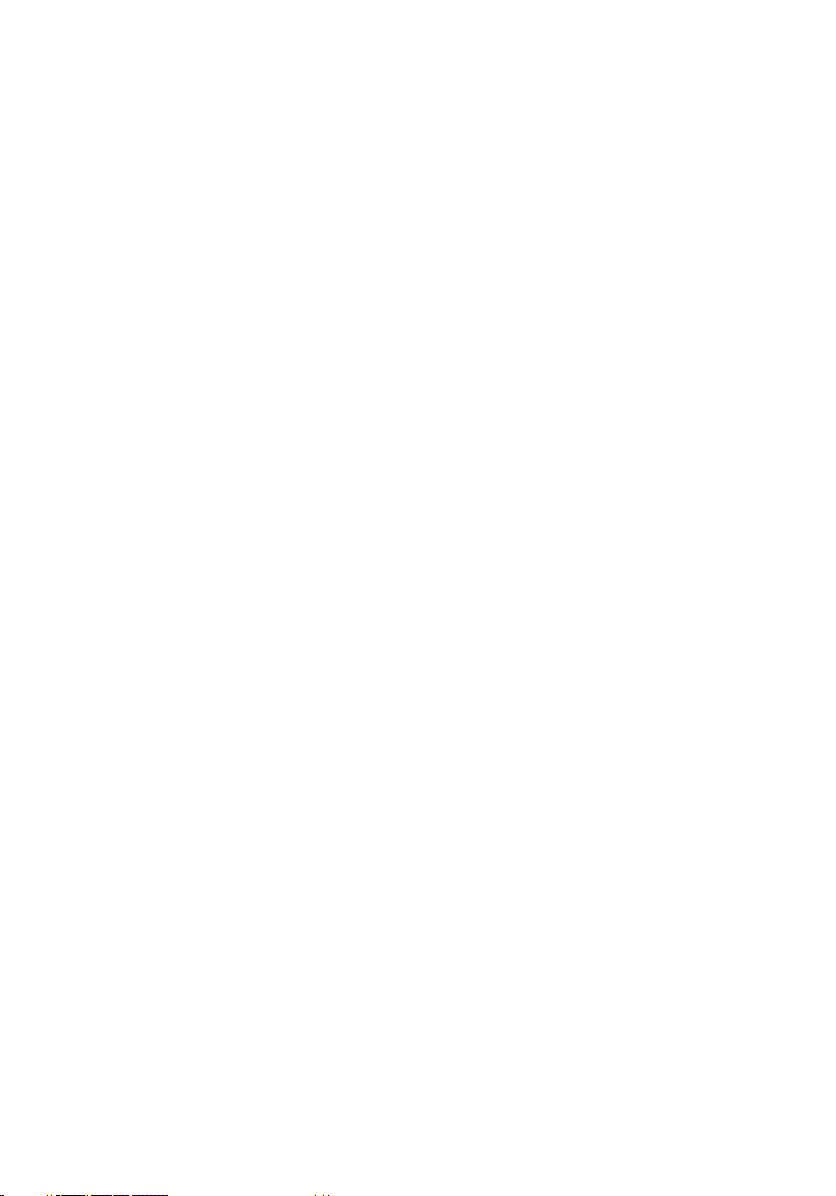
De ventilator verwijderen............................................ 55
Vereisten vooraf.....................................................................................55
Procedure.............................................................................................. 55
De ventilator vervangen...............................................57
Procedure...............................................................................................57
Vereisten achteraf.................................................................................. 57
De koelplaat verwijderen............................................. 58
Vereisten vooraf.....................................................................................58
Procedure.............................................................................................. 58
De koelplaat terugplaatsen.......................................... 60
Procedure.............................................................................................. 60
Vereisten achteraf..................................................................................60
De netadapterpoort verwijderen.................................. 61
Vereisten vooraf......................................................................................61
Procedure............................................................................................... 61
De netadapterpoort vervangen....................................63
Procedure...............................................................................................63
Vereisten achteraf..................................................................................63
De kaart voor de aan-uitknop en de volumeknop
verwijderen................................................................. 64
Vereisten vooraf.....................................................................................64
Procedure...............................................................................................64
6
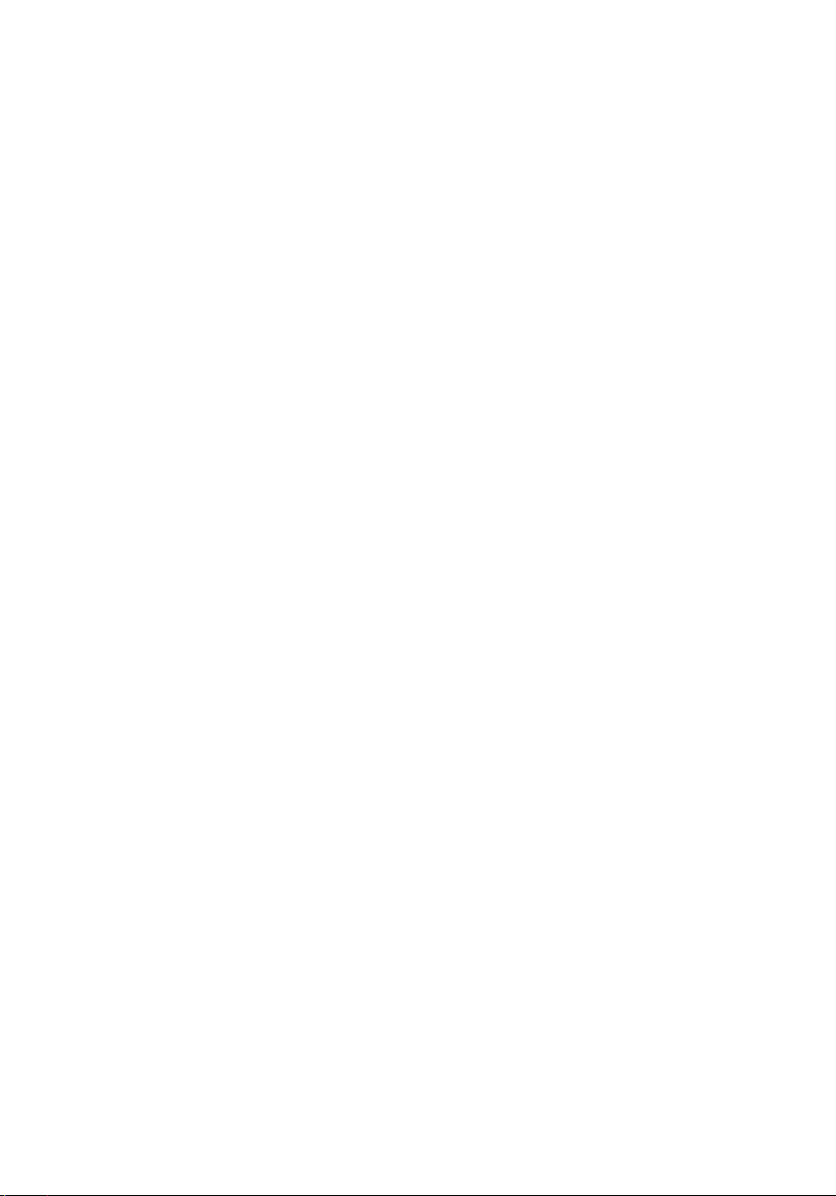
De kaart voor de aan-uitknop en de volumeknop
terugplaatsen..............................................................66
Procedure.............................................................................................. 66
Vereisten achteraf..................................................................................66
De grasche dochterkaart verwijderen........................ 67
Vereisten vooraf..................................................................................... 67
Procedure...............................................................................................67
De grasche dochterkaart terugplaatsen.....................70
Procedure...............................................................................................70
Vereisten achteraf.................................................................................. 70
Het I/O-paneel verwijderen..........................................71
Vereisten vooraf......................................................................................71
Procedure............................................................................................... 71
De I/O-kaart vervangen...............................................73
Procedure...............................................................................................73
Vereisten achteraf.................................................................................. 73
Het beeldscherm verwijderen...................................... 74
Vereisten vooraf......................................................................................74
Procedure...............................................................................................74
Het beeldscherm vervangen........................................78
Procedure...............................................................................................78
Vereisten achteraf.................................................................................. 78
Het moederbord verwijderen....................................... 79
Vereisten................................................................................................ 79
Procedure...............................................................................................79
7

Het moederbord vervangen.........................................84
Procedure...............................................................................................84
Vereisten achteraf..................................................................................85
De servicetag invoeren in het BIOS-setup-programma...........................85
Het toetsenbord verwijderen.......................................86
Vereisten................................................................................................ 86
Procedure...............................................................................................86
Het toetsenbord vervangen.........................................89
Procedure...............................................................................................89
Vereisten achteraf..................................................................................89
De polssteun verwijderen............................................. 91
Vereisten.................................................................................................91
Procedure...............................................................................................92
De polssteun vervangen.............................................. 93
Procedure...............................................................................................93
Vereisten achteraf..................................................................................93
Het beeldschermpaneel verwijderen............................95
Vereisten vooraf.....................................................................................95
Procedure.............................................................................................. 95
Het beeldschermpaneel vervangen..............................98
Procedure...............................................................................................98
Vereisten achteraf..................................................................................98
8
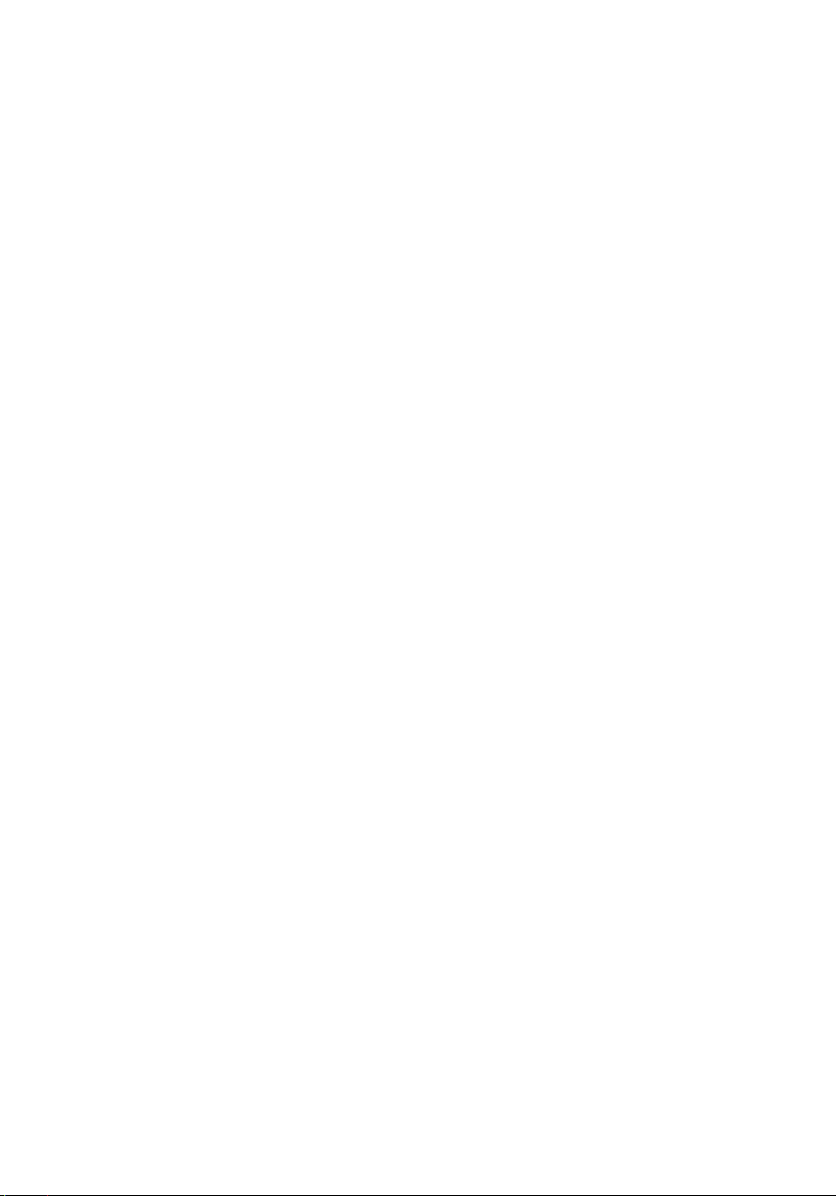
De achterzijde van het beeldscherm en de antenne
verwijderen................................................................. 99
Vereisten vooraf.....................................................................................99
Procedure.............................................................................................. 99
De achterzijde van het beeldscherm en de antenne
terugplaatsen............................................................. 101
Procedure..............................................................................................101
Vereisten achteraf................................................................................. 101
De camera verwijderen...............................................102
Vereisten vooraf....................................................................................102
Procedure.............................................................................................102
De camera vervangen................................................ 104
Procedure.............................................................................................104
Vereisten achteraf.................................................................................104
De sensorkaart verwijderen....................................... 105
Vereisten vooraf....................................................................................105
Procedure.............................................................................................105
De sensorkaart terugplaatsen.................................... 107
Procedure............................................................................................. 107
Vereisten achteraf.................................................................................107
De beeldschermkabel verwijderen..............................108
Vereisten...............................................................................................108
Procedure.............................................................................................108
9
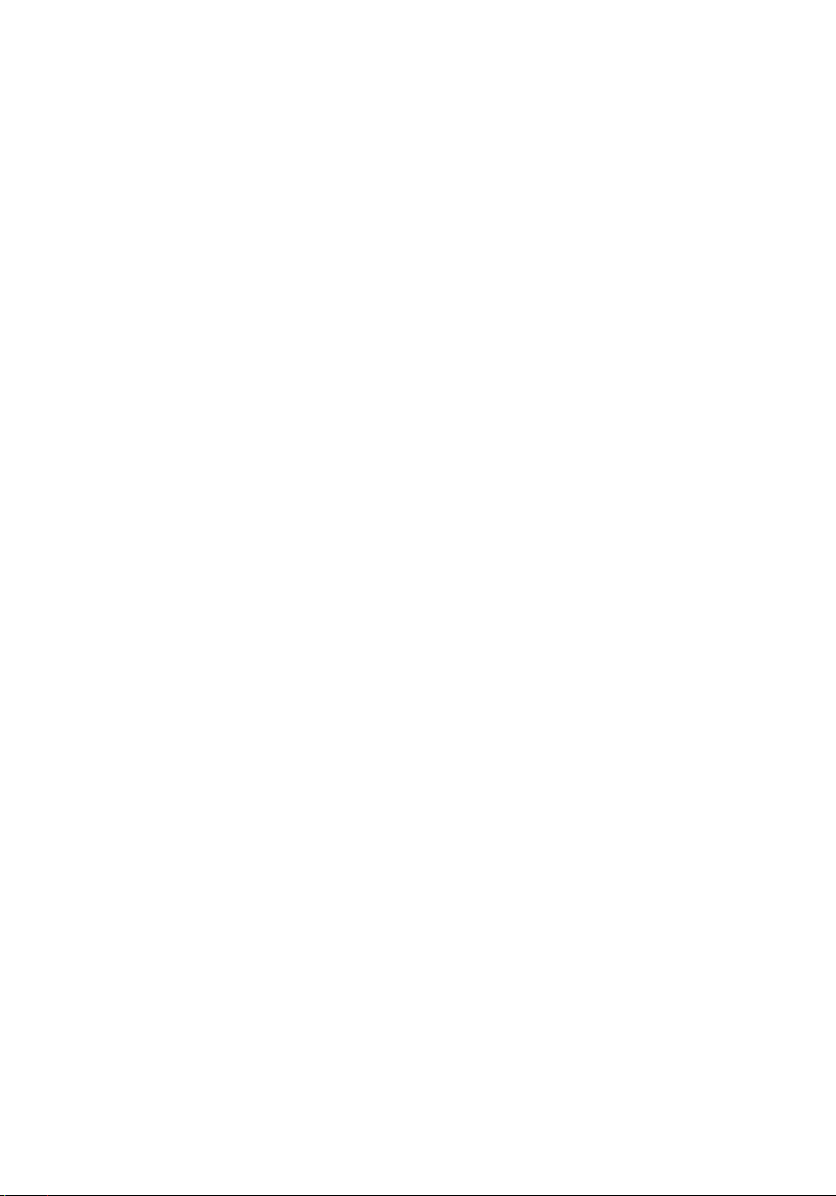
De beeldschermkabel terugplaatsen........................... 110
Procedure..............................................................................................110
Vereisten achteraf................................................................................. 110
Stuurprogramma's downloaden................................... 111
Het audio-stuurprogramma downloaden................................................ 111
Het grasche stuurprogramma downloaden...........................................111
Het USB 3.0-stuurprogramma downloaden........................................... 112
Het Wi-Fi-stuurprogramma downloaden................................................112
Het stuurprogramma van de mediakaartlezer downloaden.................... 113
Het chipset-stuurprogramma downloaden.............................................113
Het netwerkstuurprogramma downloaden.............................................114
Systeeminstellingen....................................................115
Opstartvolgorde.................................................................................... 115
Navigatietoetsen................................................................................... 115
BIOS-overzicht......................................................................................116
BIOS-setup-programma openen............................................................117
Opties van System Setup...................................................................... 117
Systeem- en installatiewachtwoord.......................................................126
Een wachtwoord voor de systeeminstallatie toewijzen....................126
Een bestaand systeeminstallatiewachtwoord verwijderen of
wijzigen........................................................................................... 127
CMOS-instellingen wissen.............................................................. 128
BIOS (System Setup) en systeemwachtwoorden wissen................128
10
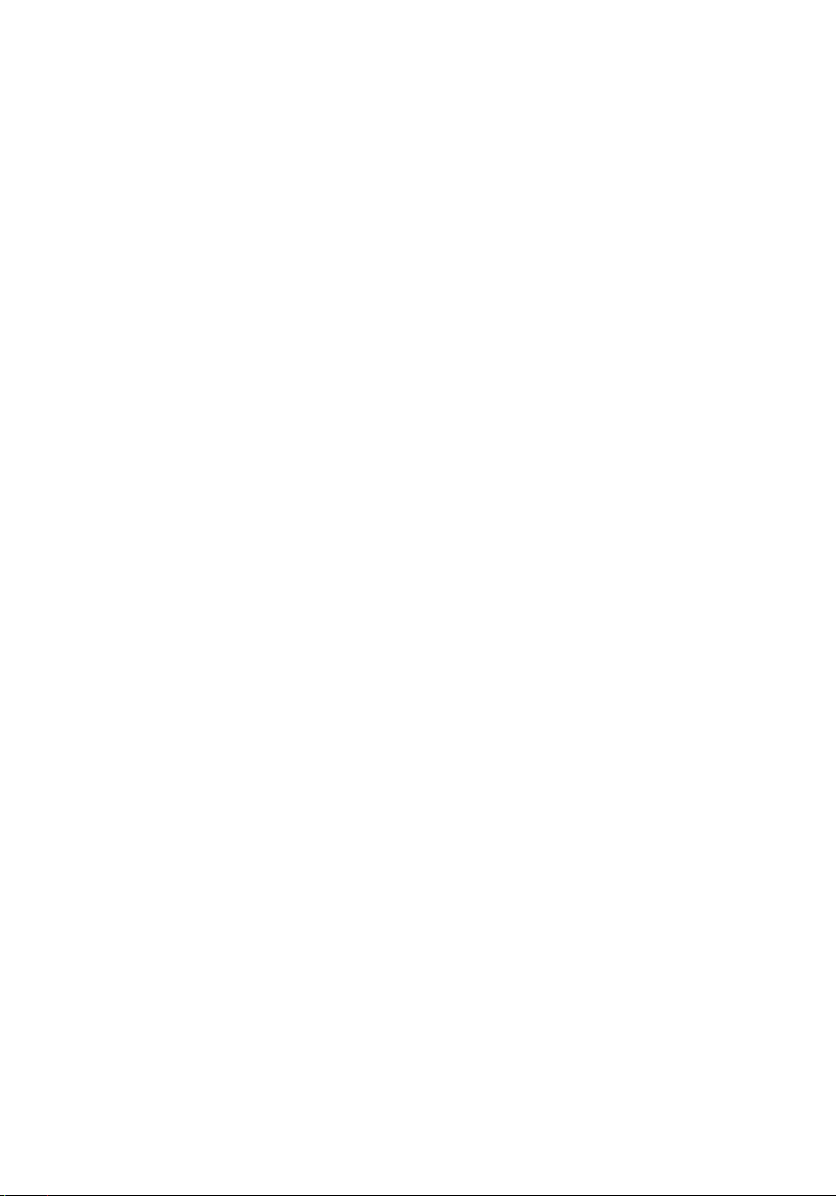
Problemen oplossen...................................................129
Het BIOS ashen.................................................................................. 129
BIOS ashen (USB-sleutel)...................................................................129
Intel Optane geheugen inschakelen.......................................................130
Intel Optane-geheugen uitschakelen.....................................................130
Diagnostische Enhanced Pre-Boot System Assessment (ePSA)............131
ePSA-diagnostiek uitvoeren.............................................................131
Diagnostische lampjes systeem.............................................................132
Reststroomafgifte.................................................................................134
Wi-Fi uitschakelen.................................................................................134
Hulp verkrijgen en contact opnemen met Dell............135
Bronnen voor zelfhulp...........................................................................135
Contact opnemen met Dell................................................................... 136
11

Voordat u aan de computer gaat werken
OPMERKING: De afbeeldingen in dit document kunnen verschillen van uw
computer; dit is afhankelijk van de conguratie die u hebt besteld.
Voordat u begint
1 Sla alle geopende bestanden op en sluit deze, en sluit alle geopende applicaties
af.
2 Sluit uw computer af door te klikken op Start → Afsluiten.
OPMERKING: Wanneer u een ander besturingssysteem gebruikt,
raadpleegt u de documentatie van uw besturingssysteem voor
instructies voor het afsluiten hiervan.
3 Haal de stekker van de computer en van alle aangesloten apparaten uit het
stopcontact.
4 Koppel alle aangesloten apparaten en randapparatuur, zoals het toetsenbord, de
muis, de monitor enz. los van uw computer.
5 Verwijder eventueel aanwezige geheugenkaarten en optische stations uit uw
computer, indien van toepassing.
Veiligheidsinstructies
Volg de onderstaande veiligheidsrichtlijnen om uw persoonlijke veiligheid te
garanderen en de computer en werkomgeving te beschermen tegen mogelijke
schade.
GEVAAR: Volg de veiligheidsinstructies die bij de computer werden geleverd
alvorens u werkzaamheden binnen de computer uitvoert. Raadpleeg voor
meer informatie over aanbevolen procedures op het gebied van veiligheid
onze website over de naleving van wet- en regelgeving op www.dell.com/
regulatory_compliance.
12
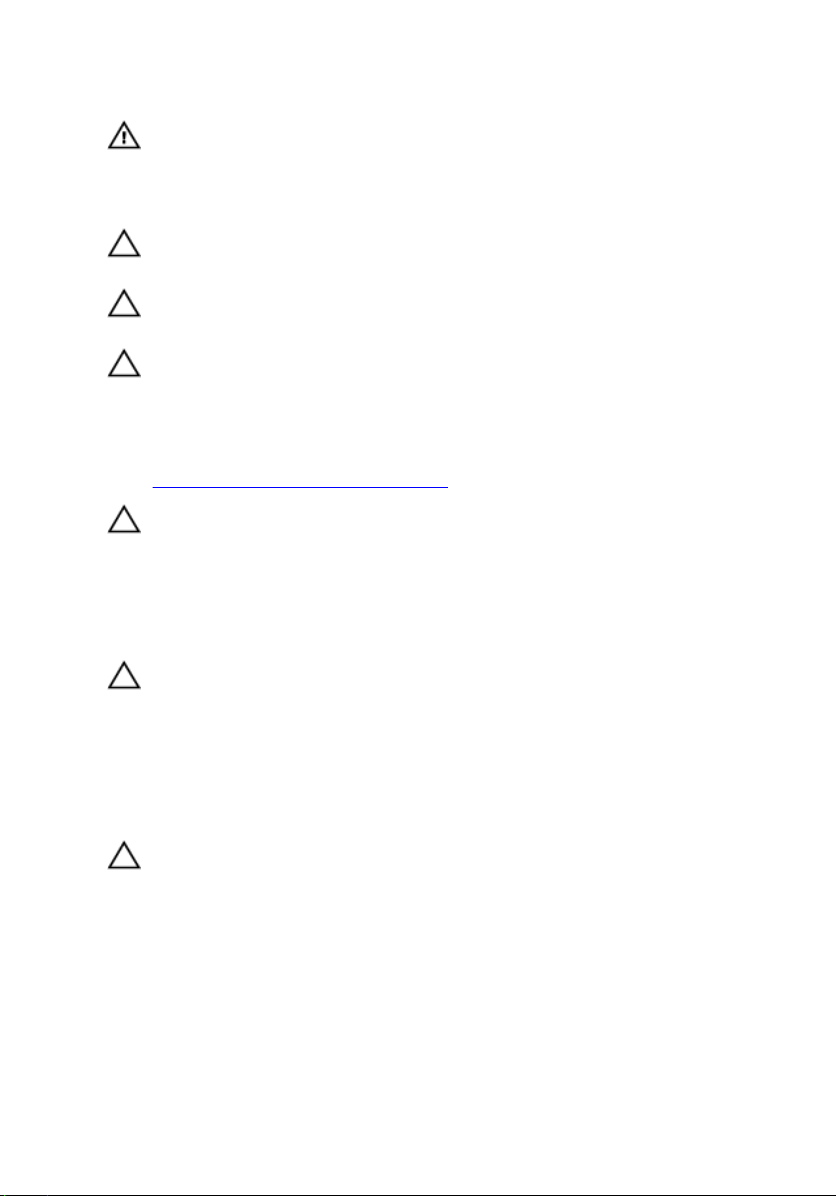
GEVAAR: Koppel alle voedingsbronnen los voordat u de computerbehuizing
of -panelen opent. Zodra u klaar bent met de werkzaamheden binnen de
computer, plaatst u de behuizing en alle panelen en schroeven terug
voordat u de computer weer aansluit op het stopcontact.
WAARSCHUWING: Zorg ervoor dat het werkoppervlak plat en schoon is om
schade aan de computer te voorkomen.
WAARSCHUWING: Pak de componenten en kaarten bij de rand vast en kom
niet aan pinnetjes en contactpunten om beschadigingen te voorkomen.
WAARSCHUWING: U mag alleen probleemoplossing en reparaties laten
uitvoeren door technische ondersteuning teams die door Dell erkend of
geïnstrueerd worden. Schade als gevolg van onderhoudswerkzaamheden
die niet door Dell zijn goedgekeurd, valt niet onder de garantie. Zie de
veiligheidsinstructies die bij het product wordt geleverd of op
www.dell.com/regulatory_compliance.
WAARSCHUWING: Raak een component pas aan nadat u zich hebt geaard
door een ongeverfd metalen oppervlak van het chassis aan te raken, zoals
het metaal rondom de openingen voor de kaarten aan de achterkant van de
computer. Raak tijdens het werken aan uw computer af en toe een
ongeverfd metalen oppervlak aan om eventuele statische elektriciteit, die
schadelijk kan zijn voor interne componenten, te ontladen.
WAARSCHUWING: Verwijder kabels door aan de stekker of het treklipje te
trekken en niet aan de kabel zelf. Sommige kabels hebben aansluitingen met
vergrendelingslipjes of duimschroeven die u moet ontgrendelen voordat u de
kabel loskoppelt. Houd kabels bij het loskoppelen uitgelijnd om te
voorkomen dat aansluitpinnetjes verbuigen. Zorg er bij het aansluiten van
kabels voor dat de poorten en connectoren de juiste richting hebben en
correct zijn uitgelijnd.
WAARSCHUWING: Druk op eventueel geïnstalleerde kaarten in de
optionele mediakaartlezer om ze uit te werpen.
Aanbevolen hulpmiddelen
Bij de procedures in dit document heeft u mogelijk de volgende hulpmiddelen nodig:
• Kruiskopschroevendraaier #1
13

• Platte schroevendraaier
• Plastic pennetje
Lijst van schroeven
Tabel 1. Lijst van schroeven
Component Vast aan Type schroef Aantal Afbeeldi
Onderplaat Polssteunassemblage M2.5 x8 12
Batterij Polssteunassemblage M2x3 4
Solid State-station Polssteunassemblage M2x3 1
Harde
schijfassemblage
Bracket van de harde
schijf
Draadloze kaart Polssteunassemblage M2x3 1
Toetsenblok Polssteunassemblage M2x2 Big
Ventilator Polssteunassemblage M2x3 2
Netadapterpoort Polssteunassemblage M2x3 1
Polssteunassemblage M2x3 3
Harde schijf M3x3 4
4
Head
ng
schroef
Kaart voor de aanuitknop en
volumeknop
Beugels grasche
dochterkaart
14
Polssteunassemblage M2x3 1
Polssteunassemblage M2x3 4
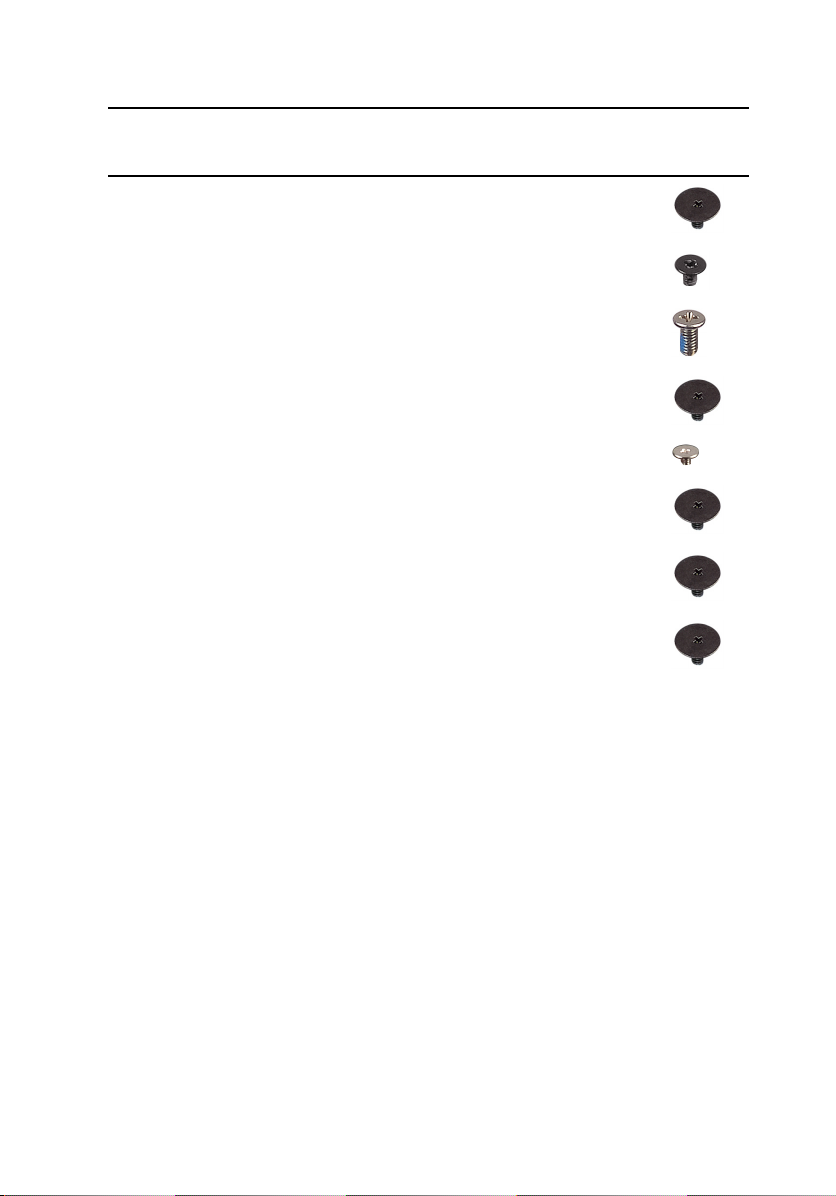
Component Vast aan Type schroef Aantal Afbeeldi
Grasche
dochterkaart
I/O-kaart Polssteunassemblage M2x3 2
Polssteunassemblage M2x2 Big
Head
2
ng
schroef
BeeldschermassemblagePolssteunassemblage M2.5 x6 Big
head
Moederbord Polssteunassemblage M2x2 Big
Head
Toetsenbord montage Polssteunassemblage M1.2x1.4 20
Toetsenbordbracket Polssteunassemblage M2x2 Big
Head
Sensorkaart Beeldschermpaneel
montage
Toetsenblok Polssteunassemblage M2x2 Big
M2x2 Big
Head
Head
4
4
17
1
4
15
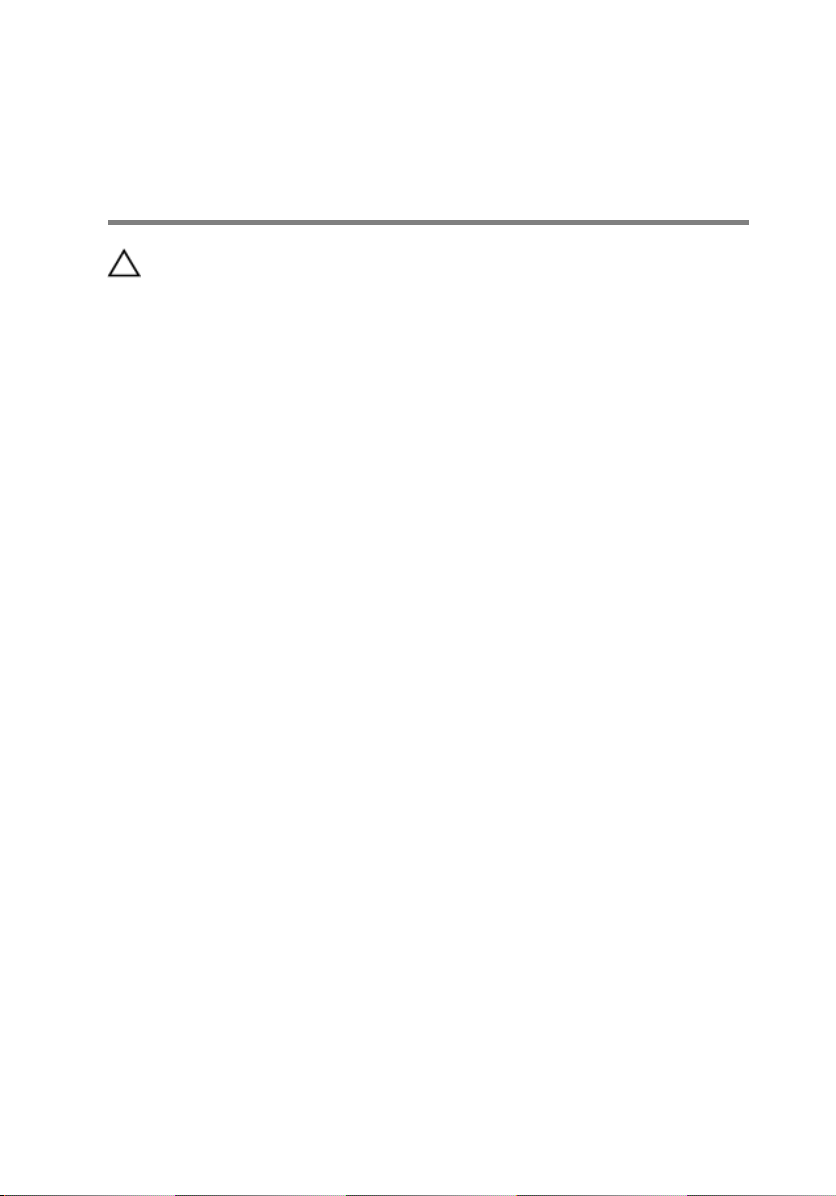
Nadat u aan de computer heeft gewerkt
WAARSCHUWING: Uw computer kan beschadigd raken als u er losse
schroeven in achterlaat.
1 Breng alle schroeven opnieuw aan en zorg ervoor dat er geen losse schroeven in
uw computer achterblijven.
2 Sluit alle externe apparaten, randapparaten of kabels die u eerder had
losgekoppeld, weer aan voordat u aan uw computer werkt.
3 Plaats alle mediakaarten, schijven of andere onderdelen die u had verwijderd,
weer terug voordat u aan uw computer werkt.
4 Sluit uw computer en alle aangesloten apparaten aan op het stopcontact.
5 Zet de computer aan.
16
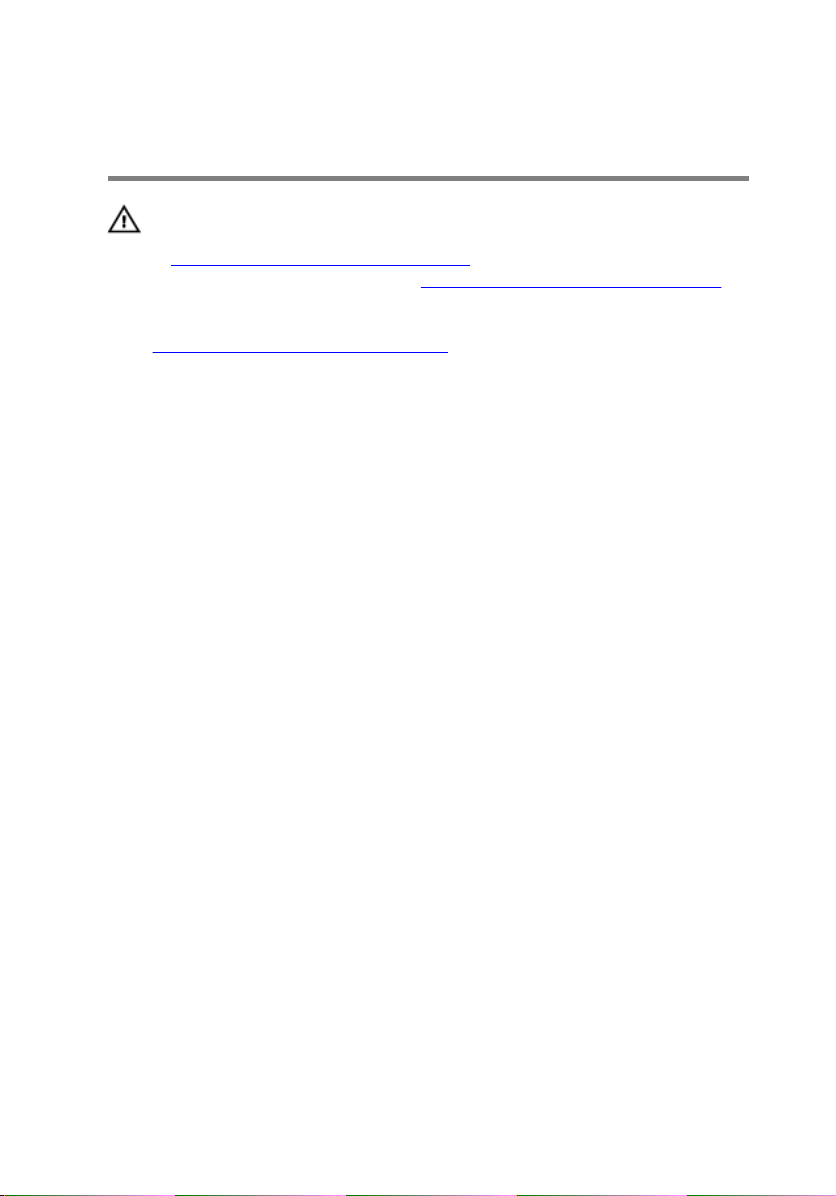
De onderplaat verwijderen
GEVAAR: Volg de veiligheidsinstructies die bij de computer werden geleverd
alvorens u werkzaamheden binnen de computer uitvoert en volg de stappen
in Voordat u in de computer gaat werken. Na het werken binnen uw
computer volgt u de instructies in nadat u in uw computer heeft gewerkt.
Raadpleeg voor meer informatie over aanbevolen procedures op het gebied
van veiligheid onze website over de naleving van wet- en regelgeving op
www.dell.com/regulatory_compliance.
Procedure
1 Klap het beeldscherm dicht en zet de computer op zijn kop.
17
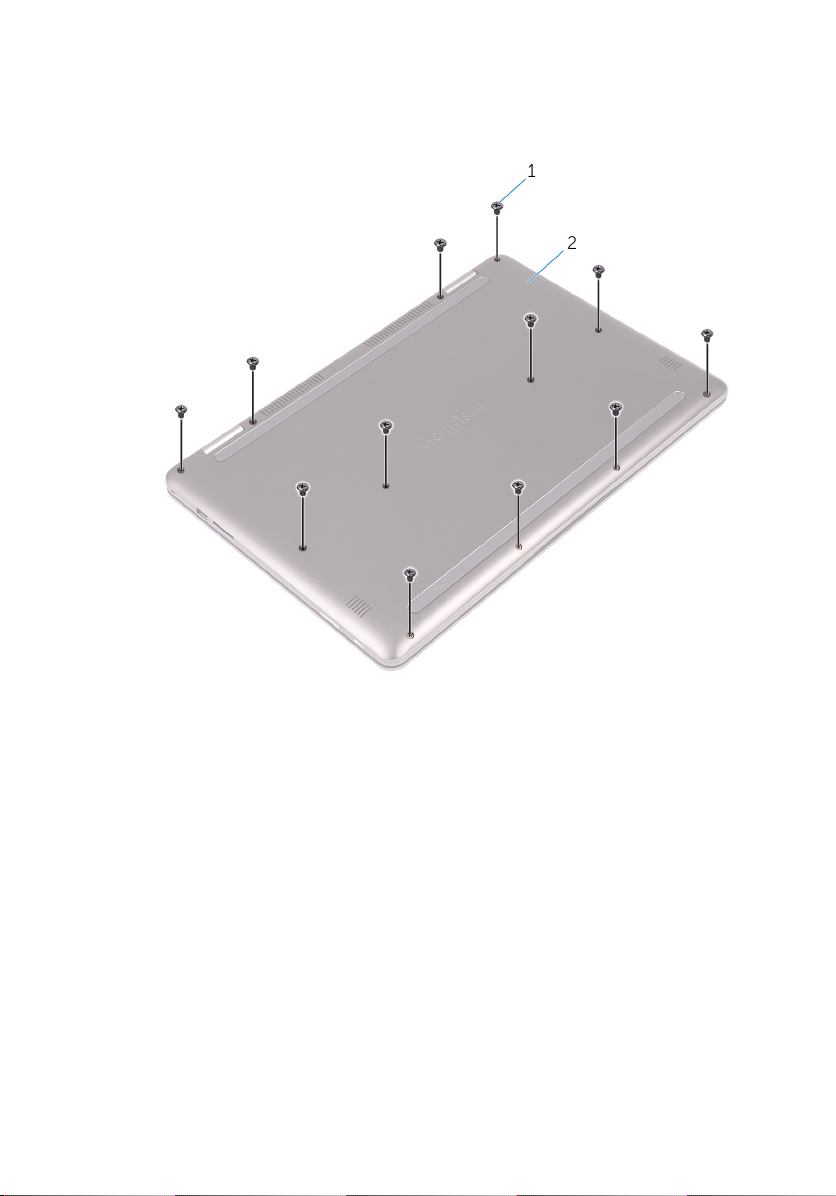
2 Verwijder de 12 schroeven (M2.5x8) waarmee de onderplaat aan de
polssteunassemblage is bevestigd.
Afbeelding 1. De schroeven verwijderen
1
schroeven (12) 2 onderplaat
18
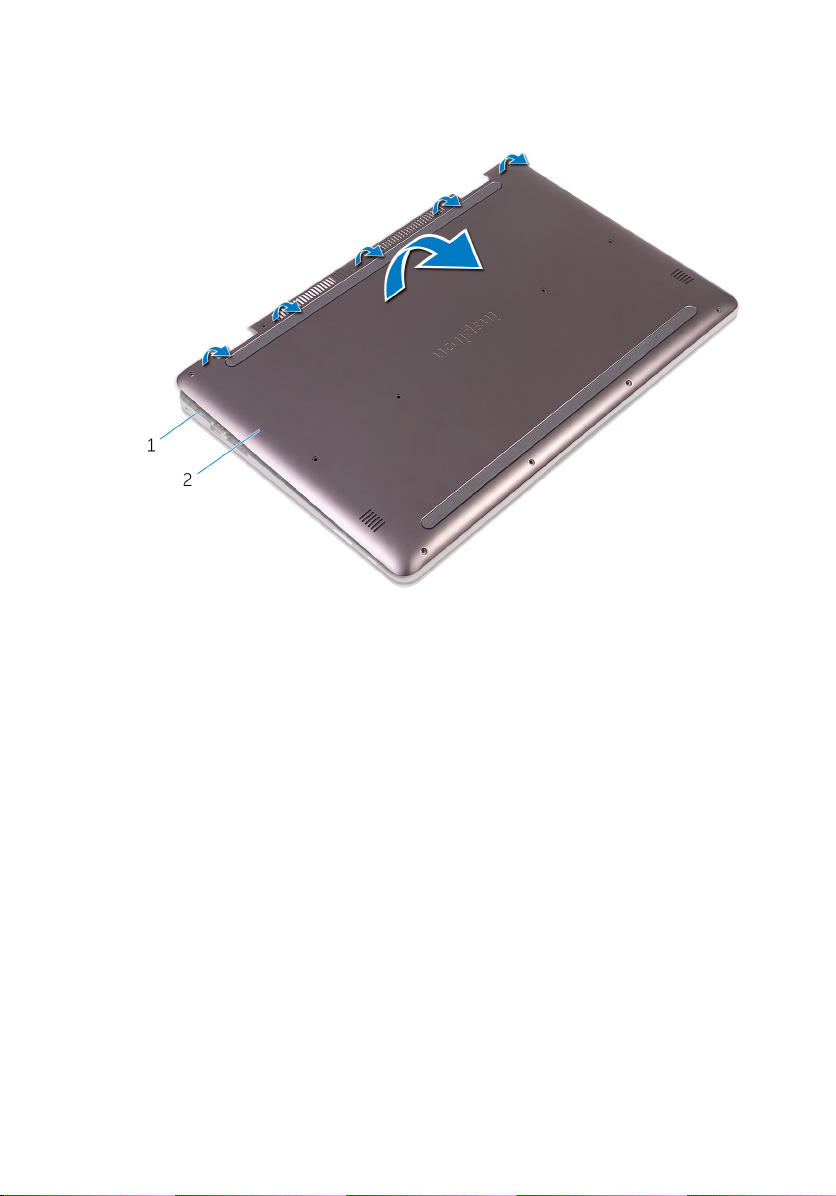
3 Maak met uw vingertoppen de onderplaat los van de polssteun.
Afbeelding 2. De onderplaat verwijderen
1 polssteuneenheid 2 onderplaat
19
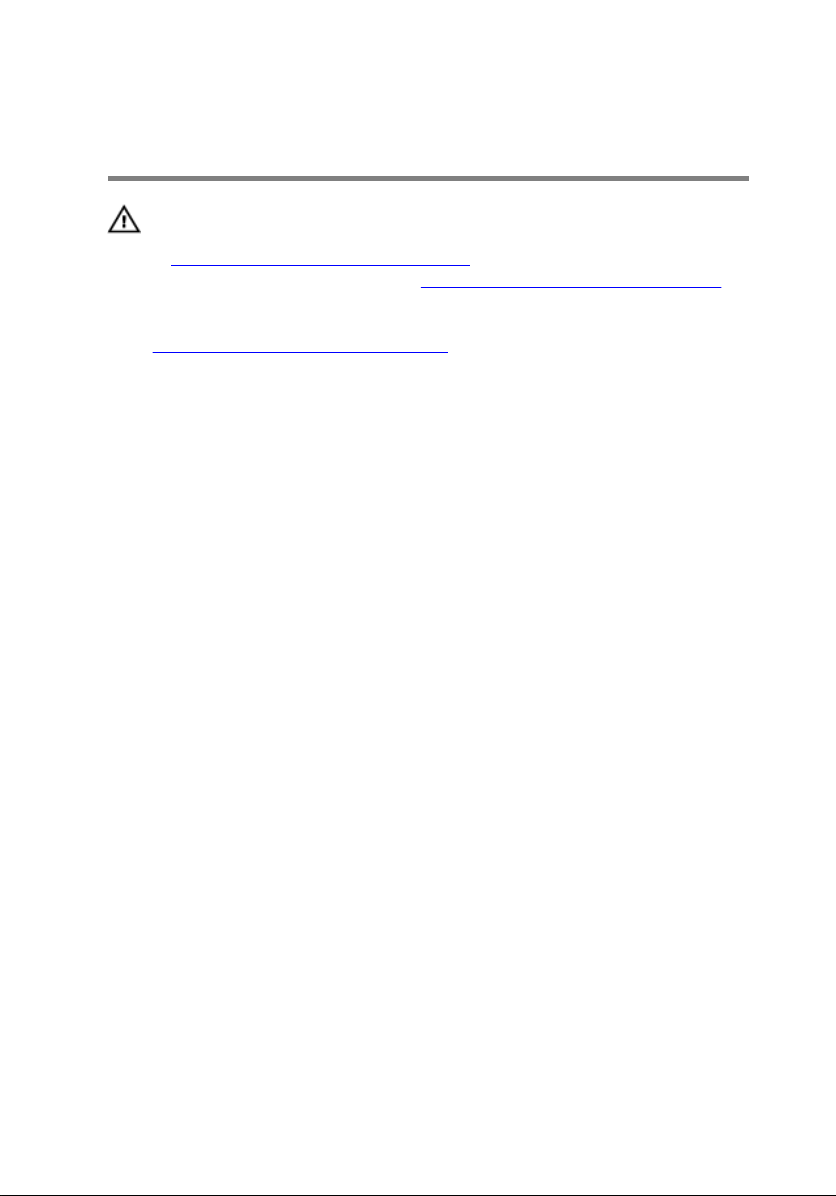
De onderplaat vervangen
GEVAAR: Volg de veiligheidsinstructies die bij de computer werden geleverd
alvorens u werkzaamheden binnen de computer uitvoert en volg de stappen
in Voordat u in de computer gaat werken. Na het werken binnen uw
computer volgt u de instructies in nadat u in uw computer heeft gewerkt.
Raadpleeg voor meer informatie over aanbevolen procedures op het gebied
van veiligheid onze website over de naleving van wet- en regelgeving op
www.dell.com/regulatory_compliance.
Procedure
1 Lijn de onderplaat uit met de polssteun en klik hem vast.
2 Plaats de 12 schroeven (M2.5x8) terug waarmee de onderplaat aan de
polssteunassemblage wordt bevestigd.
20
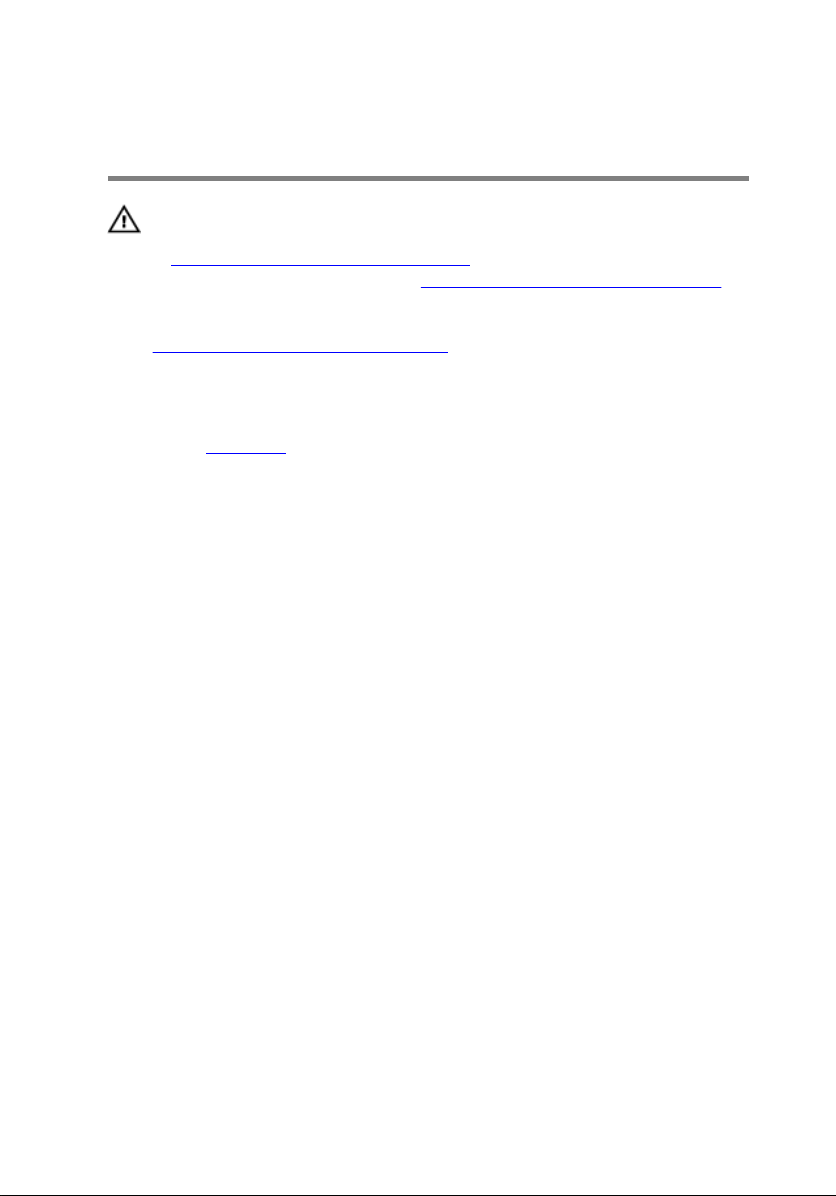
De accu verwijderen
GEVAAR: Volg de veiligheidsinstructies die bij de computer werden geleverd
alvorens u werkzaamheden binnen de computer uitvoert en volg de stappen
in Voordat u in de computer gaat werken. Na het werken binnen uw
computer volgt u de instructies in nadat u in uw computer heeft gewerkt.
Raadpleeg voor meer informatie over aanbevolen procedures op het gebied
van veiligheid onze website over de naleving van wet- en regelgeving op
www.dell.com/regulatory_compliance.
Vereisten vooraf
Verwijder de onderplaat.
Procedure
1 Trek de batterijkabel los van het moederbord.
2 Verwijder de vier schroeven (M2x3) waarmee de batterij aan de
polssteuneenheid is bevestigd.
21
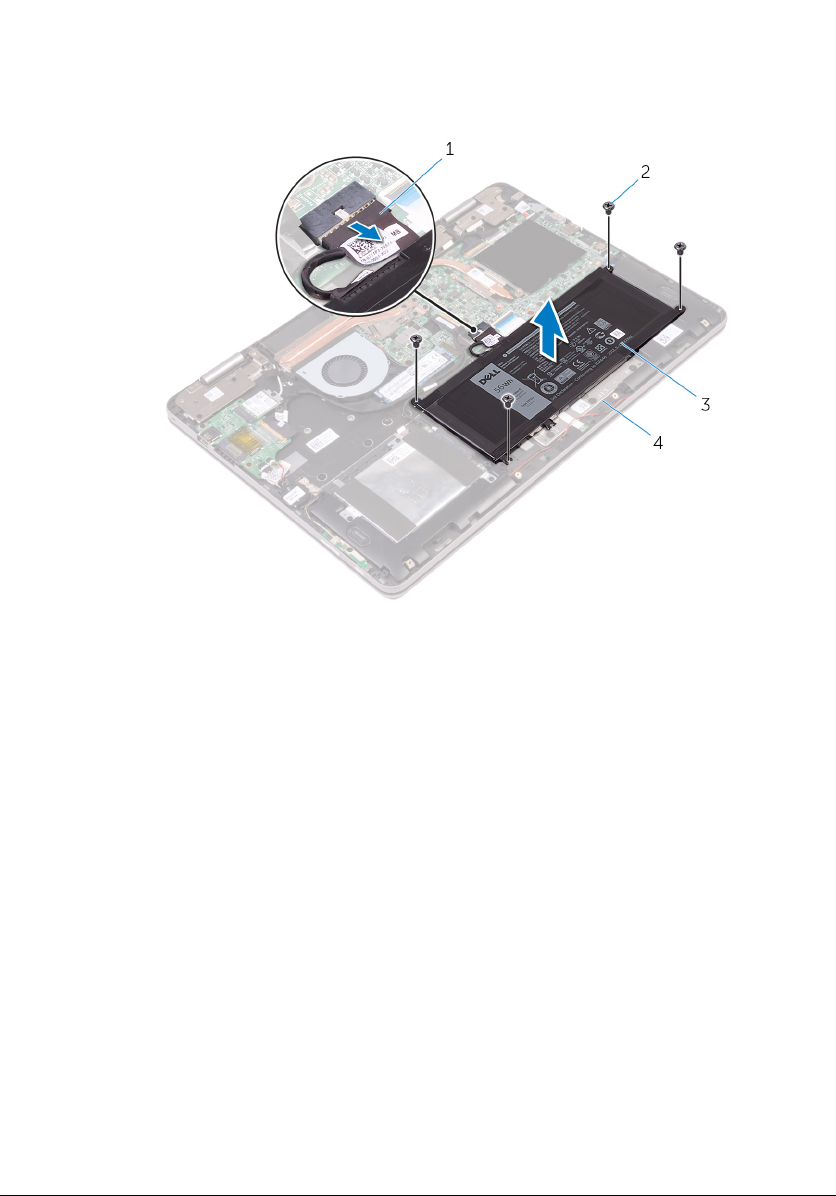
3 Til de batterij uit de polssteuneenheid.
Afbeelding 3. De batterij verwijderen
1
batterijkabel 2 schroeven (4)
3 batterij 4 polssteuneenheid
4 Houd de aan-/uitknop vijf seconden ingedrukt om het moederbord te aarden.
22
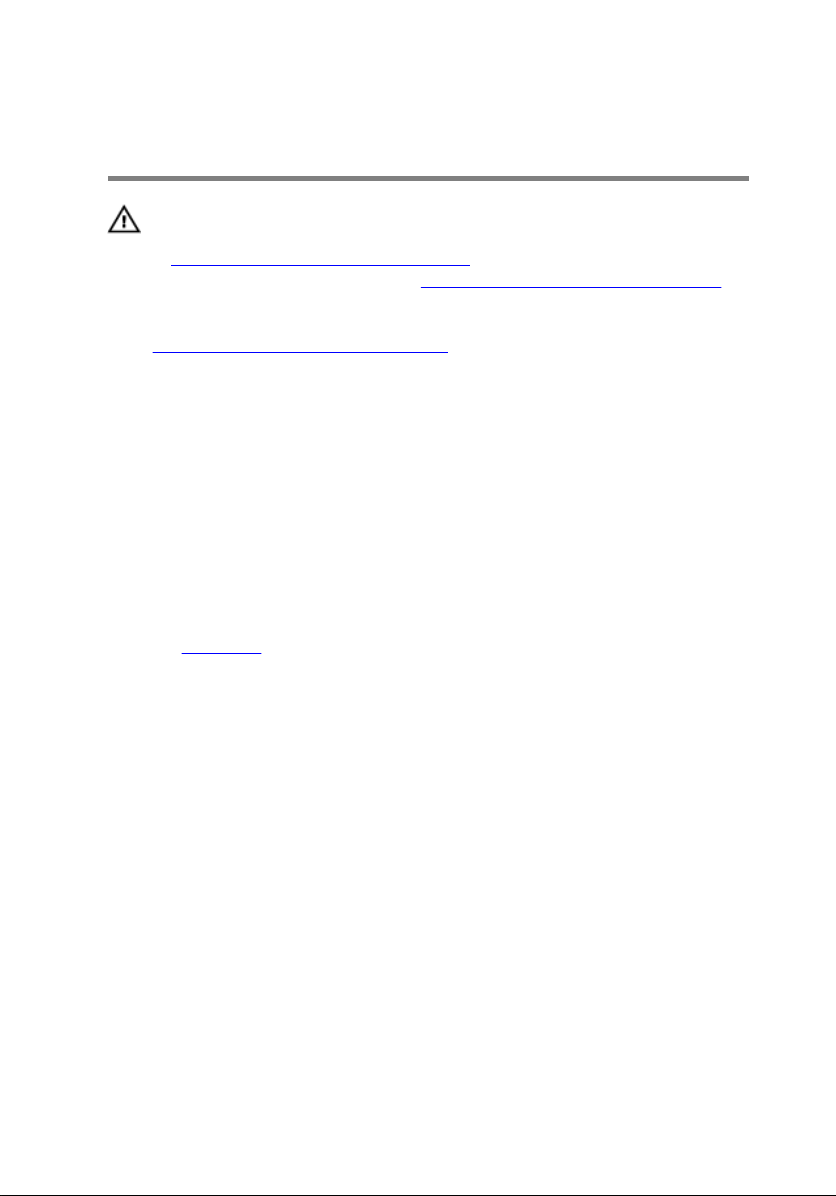
De accu vervangen
GEVAAR: Volg de veiligheidsinstructies die bij de computer werden geleverd
alvorens u werkzaamheden binnen de computer uitvoert en volg de stappen
in Voordat u in de computer gaat werken. Na het werken binnen uw
computer volgt u de instructies in nadat u in uw computer heeft gewerkt.
Raadpleeg voor meer informatie over aanbevolen procedures op het gebied
van veiligheid onze website over de naleving van wet- en regelgeving op
www.dell.com/regulatory_compliance.
Procedure
1 Lijn de schroefgaten op de batterij uit met de schroefgaten op de
polssteuneenheid.
2 Plaats de vier schroeven (M2x3) terug waarmee de batterij aan de
polssteunassemblage wordt bevestigd.
3 Sluit de batterijkabel aan op het moederbord.
Vereisten achteraf
Plaats de onderplaat terug.
23

De geheugenmodules verwijderen
GEVAAR: Volg de veiligheidsinstructies die bij de computer werden geleverd
alvorens u werkzaamheden binnen de computer uitvoert en volg de stappen
in Voordat u in de computer gaat werken. Na het werken binnen uw
computer volgt u de instructies in nadat u in uw computer heeft gewerkt.
Raadpleeg voor meer informatie over aanbevolen procedures op het gebied
van veiligheid onze website over de naleving van wet- en regelgeving op
www.dell.com/regulatory_compliance.
Vereisten vooraf
1 Verwijder de onderplaat.
2 Verwijder de batterij.
24

Procedure
1 Til de mylar op voor toegang tot de geheugenmodule.
Afbeelding 4. De mylar optillen
1
geheugenmodule 2 Mylar
2 Gebruik uw vingertoppen om de bevestigingsklemmetjes aan weerszijden van de
sleuf van de geheugenmodule voorzichtig uit elkaar te duwen totdat de module
omhoog komt.
25

3 Verwijder de geheugenmodule uit de sleuf.
Afbeelding 5. De geheugenmodule verwijderen
1
borgklemmetjes (2) 2 geheugenmodule
3 sleuf geheugenmodule
26
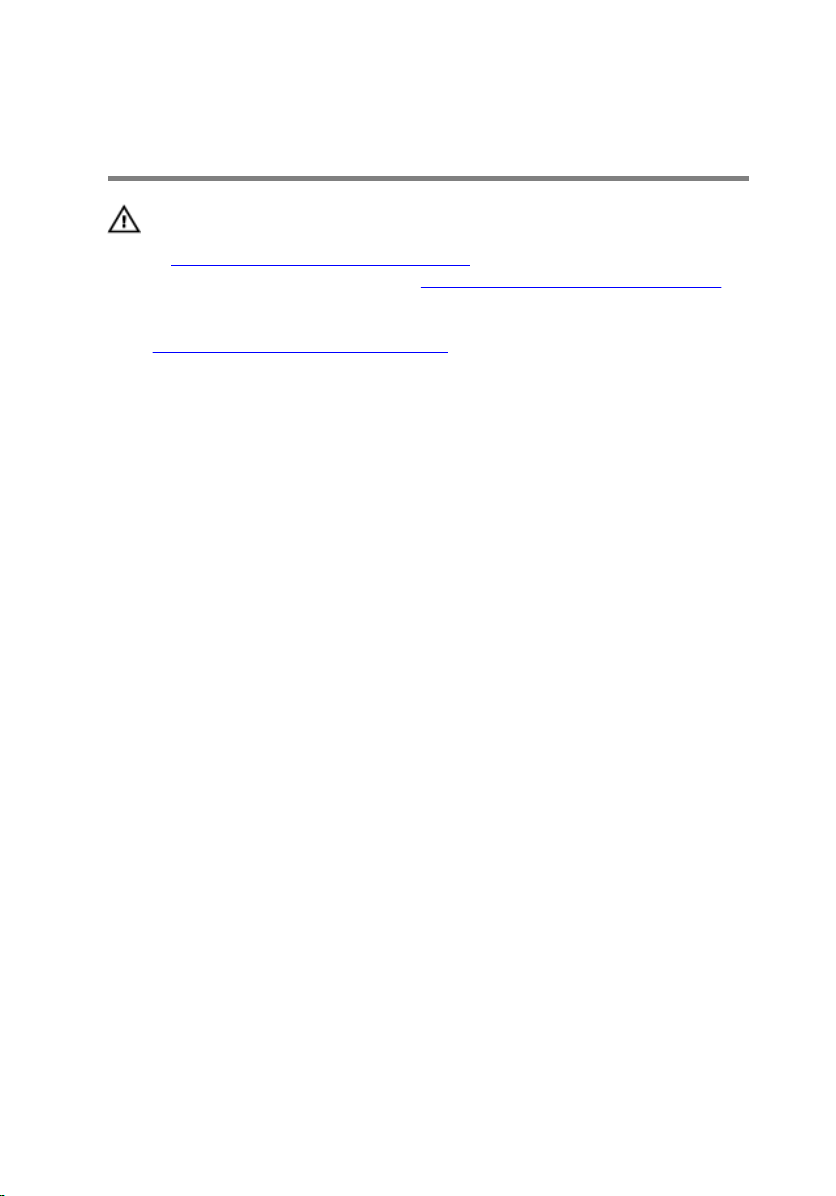
De geheugenmodules vervangen
GEVAAR: Volg de veiligheidsinstructies die bij de computer werden geleverd
alvorens u werkzaamheden binnen de computer uitvoert en volg de stappen
in Voordat u in de computer gaat werken. Na het werken binnen uw
computer volgt u de instructies in nadat u in uw computer heeft gewerkt.
Raadpleeg voor meer informatie over aanbevolen procedures op het gebied
van veiligheid onze website over de naleving van wet- en regelgeving op
www.dell.com/regulatory_compliance.
Procedure
1 Til de mylar op voor toegang tot de sleuf van de geheugenmodule.
2 Lijn de inkeping in de geheugenmodule uit met het lipje op de sleuf van de
geheugenmodule.
27

3 Schuif de geheugenmodule stevig onder een hoek in de sleuf en druk de
geheugenmodule naar beneden totdat deze vastklikt.
OPMERKING: Als u geen klik hoort, verwijdert u de geheugenmodule
en plaatst u deze nogmaals.
Afbeelding 6. De geheugenmodule vervangen
1
geheugenmodule 2 sleuf geheugenmodule
3 inkeping 4 lipje
5 Mylar
28

Vereisten achteraf
1 Plaats de batterij terug.
2 Plaats de onderplaat terug.
29
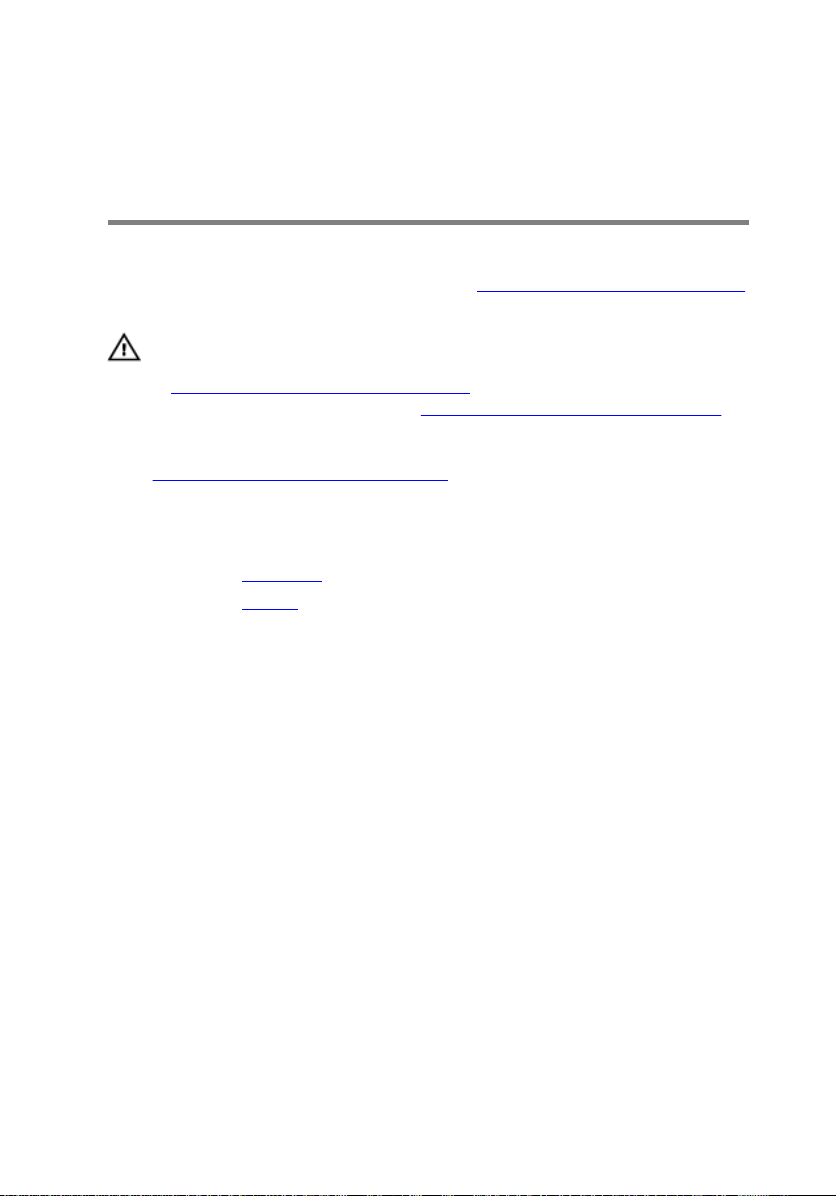
De solid-stateschijf/Intel Optane geheugenmodule verwijderen
U moet het Intel Optane geheugen verwijderen voordat u de Intel Optane
geheugenmodule uit de computer verwijdert. Zie Intel Optane geheugen uitschakelen
voor meer informatie over het uitschakelen van de Intel Optane geheugen.
GEVAAR: Volg de veiligheidsinstructies die bij de computer werden geleverd
alvorens u werkzaamheden binnen de computer uitvoert en volg de stappen
Voordat u in de computer gaat werken. Na het werken binnen uw
in
computer volgt u de instructies in nadat u in uw computer heeft gewerkt.
Raadpleeg voor meer informatie over aanbevolen procedures op het gebied
van veiligheid onze website over de naleving van wet- en regelgeving op
www.dell.com/regulatory_compliance.
Vereisten vooraf
1 Verwijder de onderplaat.
2 Verwijder de batterij.
Procedure
1 Verwijder de schroef (M2x3) waarmee de solid-state schijf aan de
polssteunassemblage is bevestigd.
30
